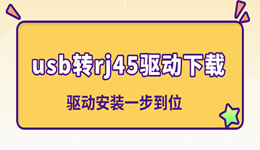很多用户在更新或安装显卡驱动后,突然发现电脑声音异常,打开“设备管理器”一看,系统里同时存在NVIDIA High Definition Audio和Realtek高清音频两个声卡驱动,于是就担心它们会不会冲突。今天我们就一起来看看两者的区别。

一、NVIDIA与Realtek声卡驱动的区别
Realtek声卡驱动(Realtek High Definition Audio):
是主板集成声卡使用的驱动,负责耳机、音箱、麦克风等音频输入输出。
我们平时听音乐、玩游戏、语音聊天的声音,都是通过Realtek声卡驱动实现的。
NVIDIA声卡驱动(NVIDIA High Definition Audio):
其实是显卡自带的音频输出模块驱动,用于通过 HDMI 或 DisplayPort 接口向外输出声音。
比如用HDMI线连接电视或显示器,画面和声音能一起传输,就是靠它完成的。

二、nvidia和realtek声卡驱动会冲突吗?
答案是:不会冲突,但可能会“抢占默认播放设备”。
两者负责的音频通道完全不同,可以共存。不过在安装新显卡驱动后,Windows系统可能会自动将默认输出设备切换为“NVIDIA High Definition Audio”,导致电脑扬声器、耳机突然没声音,看似冲突,其实只是输出设备被系统切换了。
三、如何解决声音异常或冲突问题
方法1:手动切换音频输出设备
右键点击桌面右下角音量图标,选择【声音设置】;
在“输出设备”中选择 Realtek High Definition Audio;
播放声音测试,确认是否恢复正常。
方法2:禁用不常用的音频设备
如果你不需要通过HDMI输出声音,可以禁用NVIDIA音频:
右键【此电脑】→【管理】→【设备管理器】;
展开“声音、视频和游戏控制器”;
右键【NVIDIA High Definition Audio】→选择“禁用设备”。
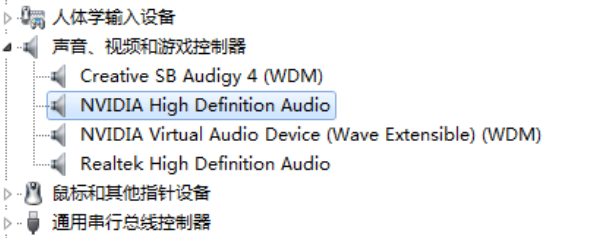
方法3:使用“驱动人生”自动修复
当你按照上面的方法操作后,电脑依然没有声音,并且右下角音量图标有个红叉,提示“未安装输出设备”或“未检测到音频设备”等,可能是声卡驱动损坏了。推荐使用驱动人生,它能自动识别声卡型号,一键下载匹配的驱动版本。

 好评率97%
好评率97%  下载次数:4727995
下载次数:4727995 操作步骤:
打开驱动人生 → 点击【立即诊断】,程序会扫描系统中所有音频设备;
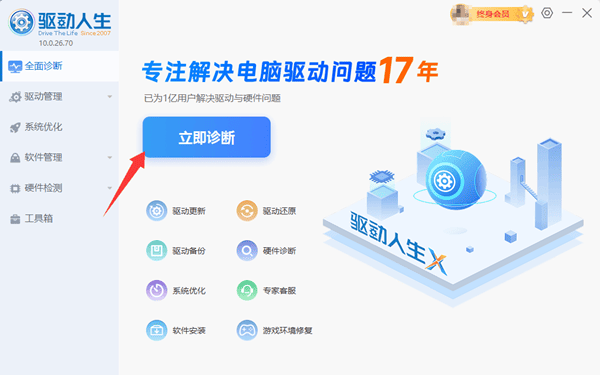
如果发现“Realtek声卡驱动缺失”或“NVIDIA音频驱动异常”,可直接点击【全面修复】;
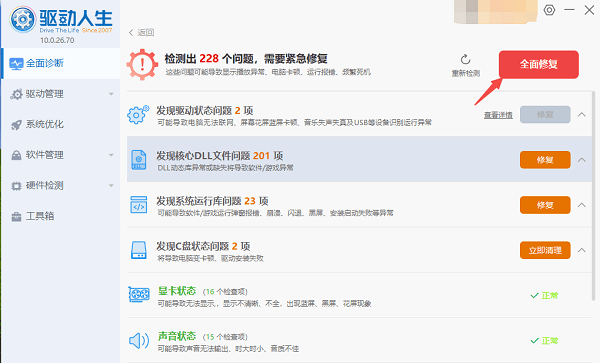
程序会自动下载安装声卡驱动,恢复音频功能。
最后重启电脑就大功告成啦。
nvidia声卡驱动和realtek不会冲突。出现声音异常,大多是系统自动切换默认输出设备造成的。只需重新设置或使用驱动人生自动检测修复,就能轻松解决声卡冲突、声音丢失等问题,让电脑音频恢复正常。